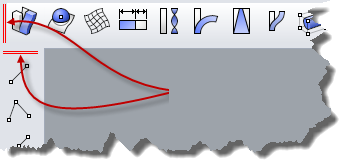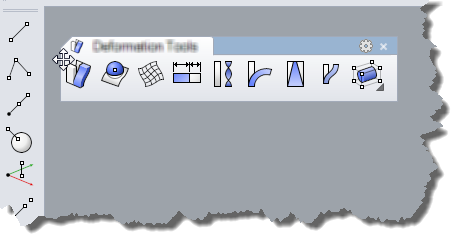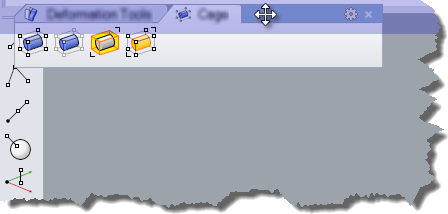管理工具列
Rhino 以默认的工具列配置打开。默认的工具列配置只显示 Rhino 工具列中的一部分。大多数隐藏的工具列可以从默认工具列配置中的工具列按钮打开。当您单击连结了另一个工具列的工具列选项卡时,左侧边栏中显示的工具列可能会发生变化。
从 Rhino 选项中打开工具列
-
在工具功能表点击工具列配置。
Rhino 选项中的工具列页面被打开。
-
在工具列,选取要打开的工具列。
从工具列分组打开工具列
-
单击工具列分组中的齿轮按钮
 。
。或者,右键单击工具列分组中的任意位置。
-
选择显示工具列以打开工具列。
-
选择显示或隐藏标签以在当前工具列分组中添加工具列。
重设浮动工具列分组大小
- 拖拽工具列分组的边缘。
注意光标在工具列组边缘时候会改变形状,可以拖动并重新设置工具列组的大小。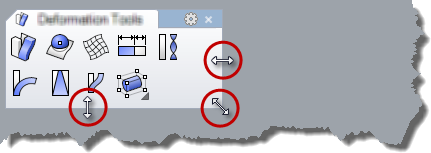
工具列分组
工具列分组包含多个作为标签的工具列。当一个工具列被添加到另一个工具列时,在工具列列表中会创建一个工具列分组。(* tabs) 表示它是一个组。当移除分组中的所有工具列后,工具列分组也会从工具列列表中移除。
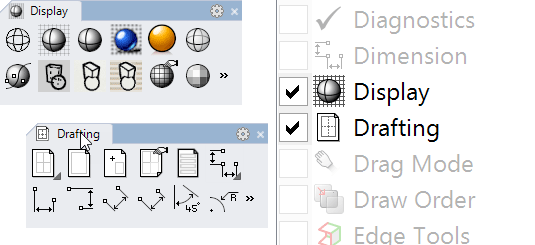
工具列分组组成部分
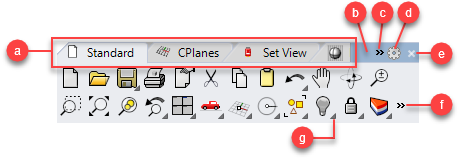
标签(a),分组拖拽区(b),卷展控制(c),工具列功能表按钮(d),关闭按钮(e),显示更多(f),相关工具列卷展按钮(g)。
(a) 标签
停靠在工具列组中的每个工具列都会显示出它的标签。
将标签前置
- 点击标签。
可以将该工具列单独拖拽出来或从一个分组移动到另一个分组。
移动工具列
- 拖动工具列标签到其他分组。
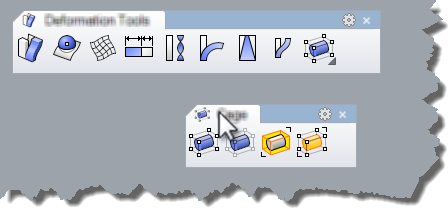
- 拖拽工具列到工具列分组之外的其他区域该工具列将单独浮动显示。
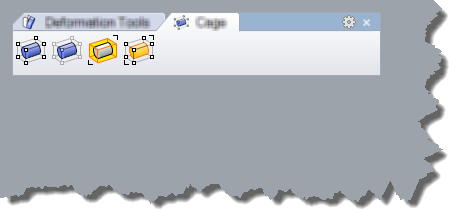
复制工具列到另一个分组
- 按住 Ctrl 并拖拽工具列标签到另一个分组。
(b) 分组拖拽区
分组拖拽区是分组上没有标签的空白区域。
移动浮动工具列分组
- 点击并拖拽分组拖拽区可以拖拽整个工具列。
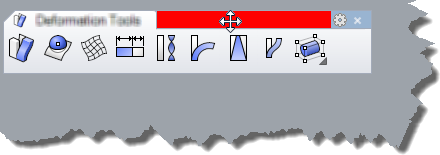
光标移动到拖拽区时会变成指向四个方向箭头的指针。
防止在拖拽工具列时工具列被停靠
- 当您拖拽工具列到视窗边缘时如果不想让工具列停靠,可以在拖拽工具列的同时按住 Ctrl 键。
(c) 卷展控制
如果工具列分组中的工具列标签没有完全显示出来,可以使用卷展控制使其显示。
- 点击卷展控制并从功能表中选择一个标签的名称。
选取的标签将会前置。
(d) 工具列功能表按钮 
打开分组选项菜单。
请参考: 自定义工具列。
选项
显示工具列
将工具列打开为浮动的工具列分组。
新增按钮
添加一个新按钮并打开按钮编辑器。
新增分隔线
添加一个按钮分隔线。
编辑按钮
在按钮编辑器中打开选取的按钮。
新增标签
建立新的带有标签的空白工具列。
显示或隐藏标签
显示或隐藏当前工具列分组中的标签。
调整至可以容纳所有按钮
延展工具列到可以容纳所有按钮。
属性
打开工具列属性对话框。
(e) 关闭按钮
关闭工具列分组。仅显示在浮动工具列分组上。
(f) 显示更多
如果标签不够长而没有显示全部按钮,可以通过显示更多控制显示。
- 点击“显示更多”并从功能表上选择一个按钮名称。
将执行选中的指令或打开关联的工具列。
(g) 相关工具卷展按钮
与图标所示相关联的工具。
关联工具列
- 点击按钮右下角的三角形,打开关联工具列。
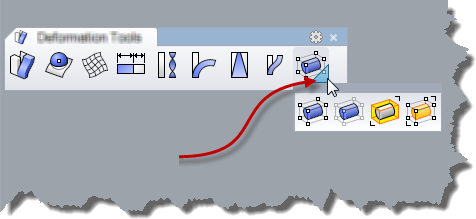
- 可以在工具列标题列上拖动工具列到一个新的位置。
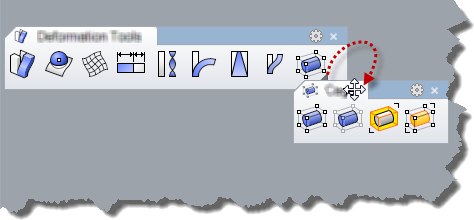
锁定工具列位置
- 为了放置工具列被移动,可以锁定其位置。
锁定工具列的同时,其他停靠的面板也被锁定。 - 单击工具列功能表按钮,然后单击锁定停靠的 Windows。
或 - 右键点击分组拖拽区或标签,并在弹出的功能表中点击锁定停靠的视窗。
边栏
侧边栏是一种特殊的工具列,它和当前工具列分组标签相关联,当主界面上的工具列标签切换时,侧边栏显示出与之关联的工具列,关联的工具列可以在工具列属性中设置。
例如
- 在默认的工作空间,注意左侧边栏内容的变化。
此侧边栏默认显示出主要工具列的内容。 - 在标准工具列分组(停靠在工作空间顶部,位于指令行下方)点击曲线工具标签。
侧边栏中的按钮变为曲线工具工具列中的按钮。
其他侧边栏标签包括网格工具,实体工具,渲染工具,以及出图等。
重置丢失的工具列
如果您的工具列因为种种原因删除后无法找回,您可以通过ToolbarReset指令重置。
警告
ToolbarReset 指令将使用 Rhino 默认配置替换全部自定义工具列及分组。
管理工具列按钮
复制按钮
- 移动鼠标光标至工具列按钮上。
- 按住 Ctrl 键。
- 按住鼠标左键,将该按钮拖曳到其它工具列或同一个工具列的不同位置。
删除按钮
- 移动鼠标光标至工具列按钮上。
- 按住 Shift 键。
- 按住鼠标左键,将该按钮拖曳离开工具列。